|
|
Windows 11で通知領域に「ハードウェアを安全に取り外してメディアを取り出す」アイコンが表示されない場合の対処方法 | ||
Windows 11で通知領域に「ハードウェアを安全に取り外してメディアを取り出す」アイコンが表示されない場合の対処方法 |
|
Q&A番号:023483 更新日:2025/05/27 |
 | Windows 11で、通知領域に「ハードウェアを安全に取り外してメディアを取り出す」アイコンが表示されない場合の対処方法について教えてください。 |
 | 通知領域アイコンの表示設定から、「ハードウェアを安全に取り外してメディアを取り出す」アイコンを表示するように設定します。 |
はじめに
データの読み込みや書き込みなどの作業中にUSBメモリなどの周辺機器を取り外すと、データが破損したり、パソコンや周辺機器に影響を与えたりする場合があります。
このようなトラブルを防ぐために、「 」(ハードウェアを安全に取り外してメディアを取り出す)アイコンを利用して、システム上で停止処理をすることで、周辺機器を安全に取り外すことができます。
」(ハードウェアを安全に取り外してメディアを取り出す)アイコンを利用して、システム上で停止処理をすることで、周辺機器を安全に取り外すことができます。
Windows 11の初期設定では、このアイコンは通知領域に表示されていないため、接続した周辺機器を取り外す場合には、隠れているアイコンを表示させる必要があります。
※ Windows 11のアップデート状況によって、画面や操作手順、機能などが異なる場合があります。
 Q&A検索 - トップページ
Q&A検索 - トップページ
 Windows 10で通知領域に「ハードウェアを安全に取り外してメディアを取り出す」アイコンが表示されない場合の対処方法
Windows 10で通知領域に「ハードウェアを安全に取り外してメディアを取り出す」アイコンが表示されない場合の対処方法
対処方法
Windows 11で通知領域に「ハードウェアを安全に取り外してメディアを取り出す」アイコンが表示されない場合は、以下の対処方法を行ってください。
以下のいずれかの項目を確認してください。
1. 隠れているアイコンを表示する方法
隠れているアイコンを表示するには、以下の操作を行ってください。
通知領域にある「
 」(隠れているインジケーターを表示します)をクリックして、「
」(隠れているインジケーターを表示します)をクリックして、「 」(ハードウェアを安全に取り外してメディアを取り出す)アイコンが表示されるか確認してください。
」(ハードウェアを安全に取り外してメディアを取り出す)アイコンが表示されるか確認してください。
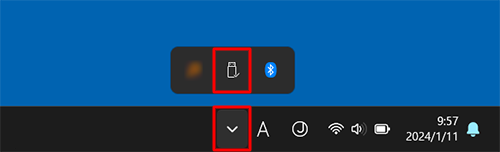
以上で操作完了です。
2. 通知領域にアイコンを表示する方法
通知領域にアイコンを表示するには、以下の操作手順を行ってください。
「スタート」をクリックし、表示されたメニューから「設定」をクリックします。
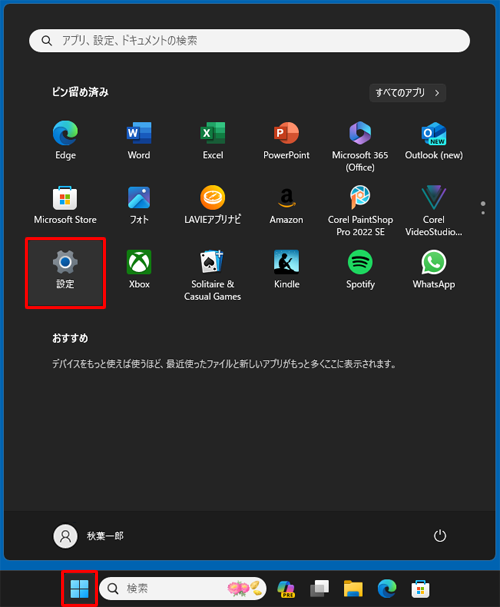
「設定」が表示されます。
画面左側から「個人用設定」をクリックし、表示された一覧から「タスクバー」をクリックします。

「タスクバー」が表示されます。
「その他のシステムトレイアイコン」欄から、「ハードウェアを安全に取り外してメディアを取り出す」のスイッチをクリックして「オン」にします。
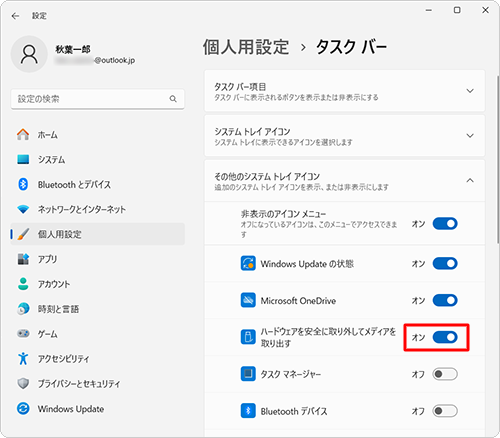
以上で操作完了です。
USBメモリなどの周辺機器を接続した際、通知領域に「 」(ハードウェアを安全に取り外してメディアを取り出す)アイコンが表示されることを確認してください。
」(ハードウェアを安全に取り外してメディアを取り出す)アイコンが表示されることを確認してください。

Q&Aをご利用いただきありがとうございます
この情報はお役に立ちましたか?
お探しの情報ではなかった場合は、Q&A検索から他のQ&Aもお探しください。
 Q&A検索 - トップページ
Q&A検索 - トップページ
 パソコン用語集
パソコン用語集
|
|
|


 Windows 11でパソコンに接続したUSBメモリなどの周辺機器を安全に取り外す方法
Windows 11でパソコンに接続したUSBメモリなどの周辺機器を安全に取り外す方法








